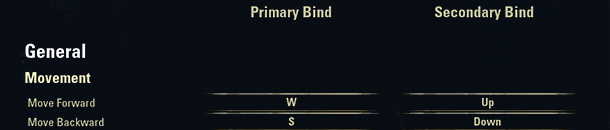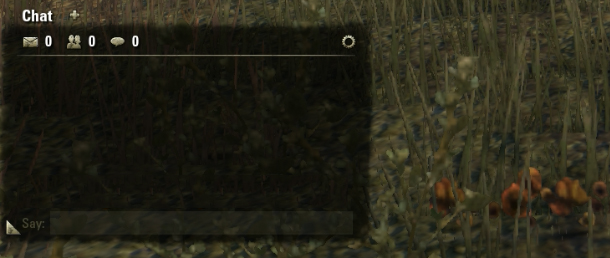- Основы интерфейса The Elder Scrolls Online
- Об интерфейсе
- Настройка управления
- Меню персонажа
- Взаимодействие с миром
- Взаимодействие с игроками
- Окно чата
- Отправление личных сообщений
- Настройка чата
- Интерфейс
- Интерфейс
- Общение
- Общение с другими игроками
- Создание группы
- Система поиска группы
- Добавление друзей
- Создание гильдии
- Teso как настроить интерфейс
- Teso как настроить интерфейс
Основы интерфейса The Elder Scrolls Online
Об интерфейсе
Пользовательский интерфейс The Elder Scrolls Online различают двух видов: внутриигровой интерфейс и интерфейс персонажа, доступ к которому можно получить при помощи клавиши Alt.
Внутриигровой интерфейс предлагает игроку перекрестие, навигационный компас, окно чата, отслеживание заданий и способности.
Интерфейс персонажа предлагает игроку важную информацию о его персонажах. В этом режиме игрок может получить доступ к своему инвентарю, характеристикам персонажа и навыками, журналу и карте. Остальные функции управления персонажем можно найти в «Меню персонажа».
Настройка управления
Настройки ваших текущих кнопок управления The Elder Scrolls Online вы можете обнаружить в меню «Управление» (Controls), выбрав подменю «Клавиши управления» (Keybindings). Чтобы получить доступ к этому меню, нажмите клавишу Esc — это откроет системное меню, в котором необходимо выбрать меню «Управление» (Controls) и далее выбрать «Клавиши управления» (Keybindings).
Любую клавишу управления можно изменить нажатием на опциях «Главная клавиша» (Primary Bind) или «Дополнительная клавиша» (Secondary Bind), а затем назначением новой клавиши (путём нажатия на неё).
Меню персонажа
Меню персонажа расположено над интерфейсом персонажа. Чтобы войти в интерфейс персонажа, используйте клавишу Alt.
Меню персонажа включает в себя следующие меню:
- Инвентарь (Inventory)
- Персонаж (Character)
- Навыки (Skills)
- Журнал (Journal)
- Карта (Map)
- Группа (Group)
- Контакты (Contacts)
- Гильдии (Guild)
- Война альянсов (Alliance War)
- Почта (Mail)
- Уведомления (Notifications)
- Помощь (Help)
После выбора определённого меню, на экране отобразятся дополнительные подменю. Исследование всех меню и подменю позволит насладиться настройками и механикой игры.
Взаимодействие с миром
В мире The Elder Scrolls Online существует множество объектов и людей, с которыми можно взаимодействовать. Когда во время игры вы приблизитесь к подобному объекту, ваш прицел изменится и появится выбор взаимодействия с объектом. Просто нажмите E для взаимодействия.
Взаимодействие с игроками
Для того чтобы взаимодействовать с другими игроками в мире, направьте свой прицел на выбранных игроков и удерживайте клавишу F. Появится радиальное меню с различными способами взаимодействия. Передвигайте мышь на ту опцию, которую вы хотите использовать, а затем отпускайте клавишу F, чтобы подтвердить ваш выбор.
Окно чата
Окно чата позволяет вам взаимодействовать с другими игроками во вселенной The Elder Scrolls Online. Изначально окно расположено в левой нижней части экрана внутриигрового интерфейса. Нажатием клавиши Enter вы активируете свой курсор в строке написания сообщения — что позволит вам ввести текст или команду, которую вы желаете использовать.
Перед каждой командой необходимо ставить знак /.
Отправление личных сообщений
Чтобы отправить сообщение в The Elder Scrolls Online конкретному персонажу, используйте имя персонажа при помощи следующей команды:
/t Полное имя персонажа Текст сообщения
Чтобы отправить личное сообщение конкретному персонажу, используйте имя персонажа при помощи следующей команды
/w Полное имя персонажа Текст сообщения
Примечание: Помните, что при отправке сообщений определённому персонажу, вам необходимо писать полное имя персонажа, которое отображается всем игрокам.
Примечание: Такие же команды могут быть использованы для отправки сообщений и личных сообщений игроку, но с использованием UserID. Однако в данном случае необходимо использование символа @ (собака) перед самим UserID.
Настройка чата
Окно чата имеет несколько вариантов настроек. Чтобы получить доступ к этим настройкам, используйте маленькую кнопку в верхней правой части окна чата. Здесь вы сможете добавить пользовательские фильтры и каналы в вашей текущей вкладке при помощи меню «Настройки» (Options). Вы также можете создать новую вкладку с пользовательскими фильтрами и каналами через меню «Новая вкладка» (New Tab).
Источник
Интерфейс
Интерфейс
В этой небольшой статье мы расскажем как общаться, заводить друзей, собирать группы и вступать в гильдии.
Общение
Чтобы получать удовольствие от игры в The ElderScrolls Online, как и в прочих MMORPG, во многом зависит от того, как удобно настроено взаимодействие с другими игроками, чем удобнее вам общаться с друзьями, и чем быстрее и проще вы найдете группу для похода в подземелье, тем приятнее играть в игру. Ниже приведено краткое описание части инструментов, которые позволят сделать ваше общение с прочими игроками более комфортным.
Общение с другими игроками
Для отправки сообщения в чат нажмите Enter и используйте следующие команды.
/say — отправляет сообщение всем игрокам в небольшом радиусе
/party — отправляет сообщение всем игрокам в вашей группе
/zone — отправляет сообщение всем игрокам в текущей зоне
/tell XXX — отправляет персональное сообщение игроку XXX. Также вы можете написать вместо имени игрока имя его аккаунта, тогда перед XXX ставится символ @.
/guild1 или /g1 отправляет сообщение всем игрокам в вашей первой гильдии. Если вы вступили не в одну гильдию, можно использовать цифры от 1 до 5.
Создание группы
Чтобы пригласить другого игрока в группу:
Откройте окно чата нажатием кнопки «Enter»
Введите /invite XXX
Нажмите «Enter»
Игрок XXX получит приглашение вступить в вашу группу.
Также вы можете написать вместо имени игрока имя его аккаунта, тогда перед XXX ставится символ @.
Другой способ пригласить игрока в группу- подойти к нему поближе и нажать «F» для вызова меню взаимодействия. После этого выберите пункт «Invite to group».
Так же пригласить группу можно из списка своих контактов или гильдии, для этого нужно кликнуть правой кнопкой мыши по игроку в списке и выбрать «Invite to group».
Полученные вами приглашения отображаются в меню уведомлений (кнопка «N») и напоминают о себе значком «облачко с сообщением» над окном чата.
Система поиска группы
Инструмент для поиска группы поможет вам найти других игроков и создать с ними группу. Всё, что вам нужно:
Открыть меню группы кнопкой «P».
Нажать на пункт «Grouping Tools» справа.
Выбрать контент, для которого ищете компанию.
Теперь вы можете искать других игроков ( [R] Start Search).
Когда вы создали группу, переместиться к другим игрокам (правой кнопкой мыши по персонажу и выбрать пункт меню «Travel to Player»).
Меню контактов также позволяет вам выбрать отображаемую роль, чтобы другие знали, какой набор способностей вы предлагаете группе: нанесение урона, лечение, танкование.
Добавление друзей
Список друзей позволяет вам хранить имена тех игроков, с которыми вы предпочитаете взаимодействовать в игре. Чтобы добавить друга:
Откройте меню контактов кнопкой «O».
Выберите «Contacts».
Нажмите «E», чтобы открыть форму для добавления друга в список.
Введите имя персонажа, которого хотите добавить, либо имя его аккаунта (содержит @).
Также вы можете по желанию ввести сообщение, которое получит ваш друг вместе с запросом на добавление в список друзей.
Нажмите «Request».
Также вы можете отправлять запросы на добавление в друзья, щёлкнув в чате правой кнопкой на имени персонажа, либо с помощью кругового меню, вызываемого кнопкой «F» (если вы стоите рядом с целью).
Создание гильдии
Гильдии позволяют организовываться, координироваться и общаться большим группам игроков. Каждая гильдия имеет собственный приватный канал в чате и некоторые другие преимущества.
Чтобы создать гильдию:
Откройте меню гильдии (Guilds) кнопкой «G».
В верхнем левом углу окна гильдии выберите Creating and Joining Guilds
Нажмите «E», чтобы создать собственную гильдию (можно быть главной только одной гильдии).
Введите желаемое название гильдии.
Выберите желаемый альянс. Для наибольшей эффективности рекомендуется выбирать альянс, к которому принадлежит ваш персонаж (хотя этот выбор влияет только на социальную составляющую).
Нажмите «Create Guild».
Вы можете приглашать других игроков присоединиться к вашей гильдии. Для этого зайдите на вкладку «Roster» в меню гильдии (вызывается кнопкой «G») и нажмите «E», чтобы отправить приглашение (при этом нужно ввести имя персонажа или аккаунта игрока, которому вы отправляете приглашение).
Источник
Teso как настроить интерфейс
Аддоны — это небольшие дополнения, которые действительно помогут вам в игре! К примеру с помощью аддона, вы узнаете стоимость предмета, сможете сделать интерфейс более удобным
Разработчики только поощряют создание фанатских дополнений для игры (поэтому не беспокойтесь, это разрешено).
Мы рекомендуем ставить аддоны через специально предназначенную для этого программу Minion (cкачать здесь — http://minion.mmoui.com/ ).
Открыв программу, в поиске введите название аддона и установите его. Также можно искать аддоны по разделам.
Самое главное через программу удобно обновлять аддоны. Имя пользователя не должно быть на русском, иначе не будет работать.
Установка через сайт ( скачать аддоны можно отсюда http://www.esoui.com/addons.php) :
Скачайте аддон по ссылке. Откройте проводник и пройдите в папку документов ESO:
Для пользователей Windows это по умолчанию будет: C:\Users\ \Documents\Elder Scrolls Online\liveeu\
Для пользователей Mac:
/Documents/Elder Scrolls Online/liveeu/
Если по указанному пути папки «Addons» не существует, создайте ее.
Некоторые аддоны могут влиять на производительность игры!
Для того, чтобы включить/отключить аддон на время, откройте раздел Addons.
Некоторые аддоны требуют настройки горячих клавиш, откройте Settings → Controls и задайте клавишу.
Для настройки аддона откройте Settings → Addons (например здесь можно настроить цвета для графического аддона и т.п.)
Вот небольшой список полезных аддонов (все устанавливать не нужно, просто выбирайте, исходя из того, что вам нужно и как вы играете)
Источник
Teso как настроить интерфейс
| 22,077 | уникальных посетителей |
| 1,401 | добавили в избранное |
(актуально на текущий момент для EU клиента)
99% создаваемых аддонов выкладываются на сайте http://esoui.com/. Вы можете качать их оттуда руками и собственноручно устанавливать и следить за обновлениями, но есть вариант гораздо лучше — программа Minion http://minion.mmoui.com/ Она позволяет через удобный интерфейс управлять всеми вашими аддонами, отслеживать обновления и искать новые. Возможен бэкап всех аддонов. Настоятельно рекомендую ее использовать.
Интерфейс прост и понятен.
http://www.esoui.com/downloads/info667-Destinations.html
Обширный аддон с кучей функционала, который покажет вам на карте:
Показывает неоткрытые места на карте
Показывает места, где находятся NPC или предметы для нескольких десятков ачивок, в т.ч. все точки возможного появления блуждающих NPC
Прочие интересные места: двемерские руины, айлейдские колодцы, алатри вампиров и вервольфов и т.п.
Места появления рыбных лунок
Квесты с фильтрами (пройденные/не пройденные/повторяющиеся/золлото-серебро Кадвелла)
http://www.esoui.com/downloads/info288-LoreBooks.html
Показывает на карте местоположение всех книг знаний, необходимых для продвижения по линейке гильдии магов. После прохождения заданий гильдии и обретения способности эйдетической памяти будет так же показывать местоположение всех книг/свиток/записок, которых у вас еще нет в эйдетической памяти.
http://www.esoui.com/downloads/info128-SkyShards.html
Отмечает на вашей карте расположение всех найденных/ не найденных скайшардов.
http://www.esoui.com/downloads/info561-LostTreasure.html
При наличии в инвентаре карты сокровищ покажет на карте точное расположение зарытого сундука для имеющихся карт.
http://www.esoui.com/downloads/info499-EnglishPOIandKeepNames.html
Актуально тем кто играет не на английском клиенте или использует RuESO. Данный аддон дублирует многие названия объектов на карте на английском. Полезно при общении с англоговорящими
http://www.esoui.com/downloads/info1154-Goto.html
Простой аддон, добавляющий на карту еще одну закладку, где формирует полный список со вех ваших гильдий к кому вы можете телепортироваться. Сильно экономит золото и время на путешествия.
http://www.esoui.com/downloads/info57-HarvestMapEsoheadMarkers.html
№1 для собирательства. Запоминает в каком месте какой ресурс вы собрали, т.ч. сундуки и тяжелый мешки и показывает вам это на карте. При необходимости можно отключить показ ненужных типов ресурсов.
Можно импортировать уже имеющие базы точек респа ресурсов от других игроков. Инструкция на странице аддона
http://www.esoui.com/downloads/info245-AdvancedFilters.html
Добавляет дополнительные фильтры для вещей в инвентарь, крафтовую сумку, личный и гильдейский банки и продавцам. Если у вас много хлама в инвентаре, а через несколько месяцев игры так и будет, без этого аддона будет проблематично что-то найти. Например всю броню можно теперь сортировать по типам (легкий, тяжелый, . ), по частям (шлемы, сапоги, . ), по качеству (хороший, редкий, легендарный, . ), по уровням и еще многим вариантам.
http://www.esoui.com/downloads/info695-AwesomeGuildStore.html
Базовый интерфейс гильдейского магазина просто ужасен, им пользоваться имхо совсем невозможно. Данный аддон добавляет в гильд магазин разнообразные фильтры, сохраняет историю поиска с возможностью добавлять нужные наборы фильтров в избранное. Ходить за покупками без этого аддона — это значить очень себя не любить и совсем не ценить свое время
http://www.esoui.com/downloads/info753-BankManagerRevived.html
Эффективное автоматическое управление банком. В игре 100500 разнообразных ресурсов и вещей, которые вы хотите хранить. Но банк и инвентарь не резиновые. Вы пришли к банку и в тысячный раз руками перекладываете 3 найденных морковки, 4 доски, 3 камня и неизученный мотив, чтобы опустошить рюкзак для новых трофеев? И так из раза в раз и это надоело? Куча фильтров-условий в настройках аддона позволит ему автоматически перемещать предметы из/в инвентаря/банка. Потрать один раз полчаса на настройку и потом он все будет перекладывать за вас.
P.S. Имеет меньшую актуальность при наличии крафтовой сумки при активной подписке, но не становится бесполезным вообще.
http://www.esoui.com/downloads/info97-Dustman.html
Настройте фильтры и аддон согласно им будет автоматически перемещать предметы сразу в мусор (Junk).
Отдельно есть опция автоматической продажи всего мусора при посещении торговца.
Если мусора слишком много, настройте дополнительно опцию сразу удалять навсегда предметы по критериям.
Есть отдельные настройки для ворованных предметов (автопродажа, автоотмытие)
http://www.esoui.com/downloads/info1118-MassDeconstructor.html
Деконструкция всех вещей в инвентаре/банке, исключая настроенные фильтры:
- Вещи в банке
- Привязанные вещи
- С трейтом Ornate
- С трейтомIntricate
- По качеству вещи
- Является ли сетовым
- Отмеченные аддоном Item Saver add-on
- Отмеченные аддоном FCO ItemSaver (except marked as deconstruct)
- Отмеченные аддоном Circonians FilterIt add-on
http://www.esoui.com/downloads/info1104-FCOCraftFilter.html
Очень полезное дополнение к предыдущему аддону. Он может скрыть из меню деконструкта вещи в банке. Помогает быстро чистить сумку после фарма.
http://www.esoui.com/downloads/info35-LootdropContinuedAllinOne.html
Красиво выводит информацию о поднимаемом луте. Имеет много опций для кастомизации и фильтрации показываемого. Есть так же опция показывать лут членов группы.
http://www.esoui.com/downloads/info707-MerQuickslotFilters.html
Аналогичен Advanced Filters, только добавляет фильтры для закладки настройки быстрых слотов в инвентаре.
+CraftStore HotFix 3
http://www.esoui.com/downloads/info1047-CraftStore.html
http://www.esoui.com/downloads/info1376-CraftStoreHotFix3.html
Основной вспомогательный аддон для кузнечества/плотничества/шитейного дела/готовки еды.
Для готовки меняет базовый интерфейс на компактный и информативный.
Для кузнечества/плотничества/шитейного дела позволяет в удобном виде отслеживать изученные трейты(особенности), ход их изучения и ставить изучение одним кликом при наличии вещи с неизученным трейтом в инвентаре/банке
http://www.esoui.com/downloads/info1158-AutoMaxImprovement.html
Маленький, но очень полезный аддон. При улучшении вещей по умолчанию устанавливает максимальное кол-во улучшателей, чтобы шанс улучшить был всегда 100%
http://www.esoui.com/downloads/info668-CraftingStations.html
Покажет на карте расположение всех крафтовых станций для создания крафтовых сетов, даже если вы их еще не открыли. Так же при наведении показывает название сета, кторый можно изготовить и его бонусы.
http://www.esoui.com/downloads/info405-PotionMakerforAlchemyCrafting.html
Замена стандартного интерфейса алхимии на более удобный и продвинутый с фильтрами и избранным.
Существует несколько глобальных интерфейсных аддонов и куча мелких, которые кардинально меняют картинку на экране и добавляют туда много полезной информации. Некоторые скажут, что они захламляют экран, убивают ролеплейность игры и делают интерфейс больше похожим на борт-панель самолета и будут отчасти правы. Но без той дополнительной инфы, что они предоставляют, вам скорее всего будет очень сложно или почти невозможно проходть топовый контент в игре или эффективно сражаться в PvP.
Все представленные аддоны обладают схожим функционалом, я взял наиболее приглянувшееся мне, что мне удобнее оказалось использовать.
Источник